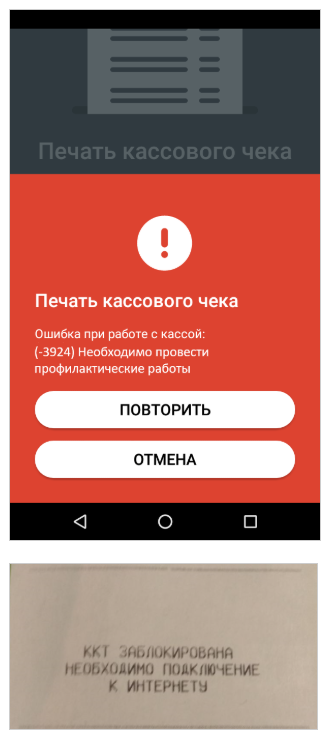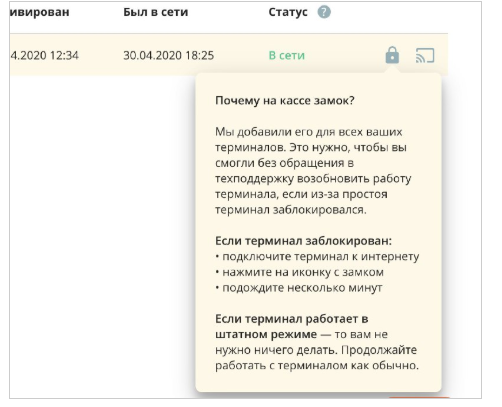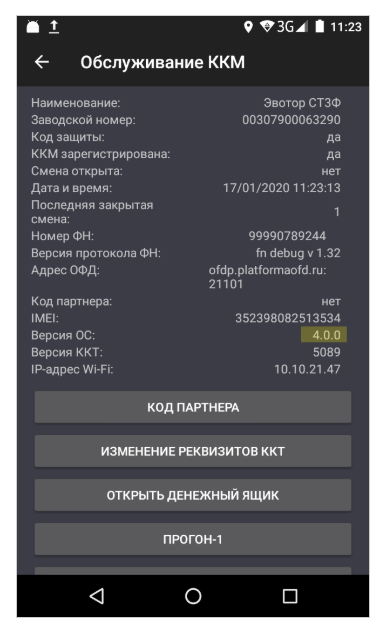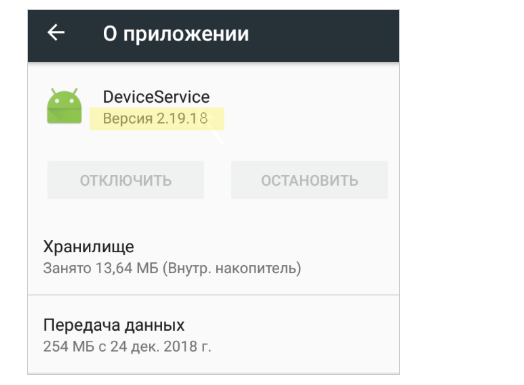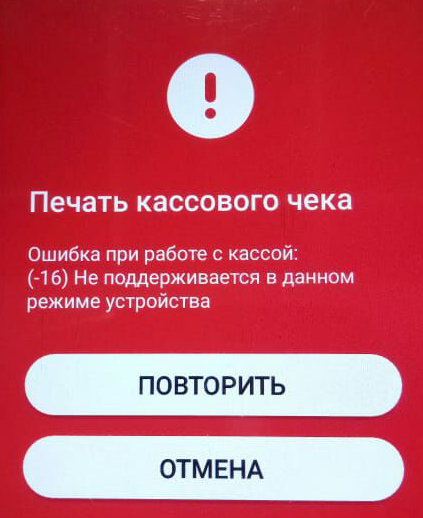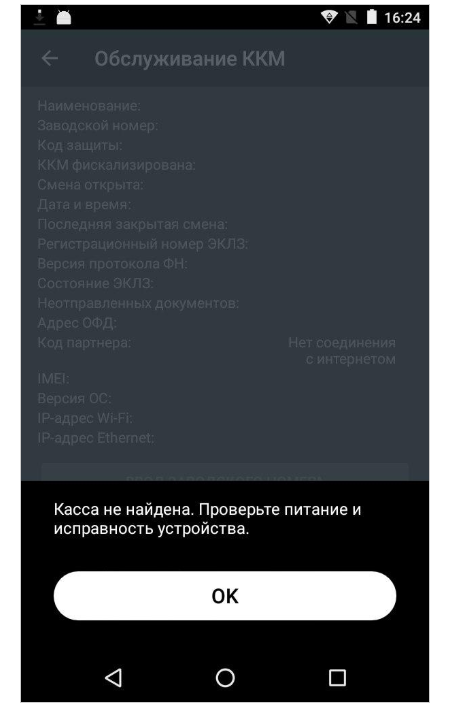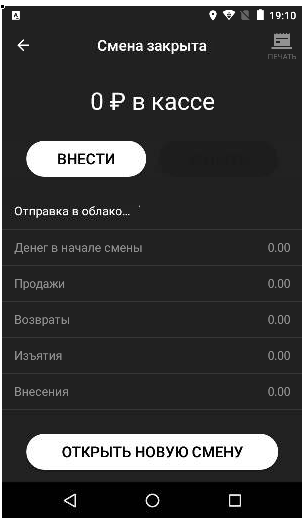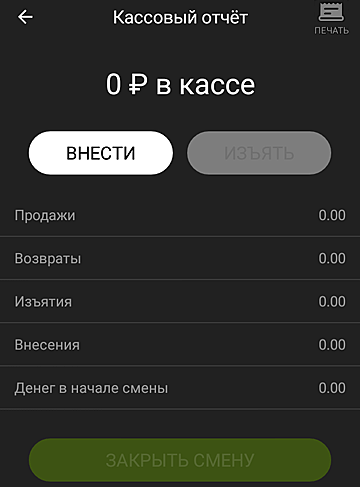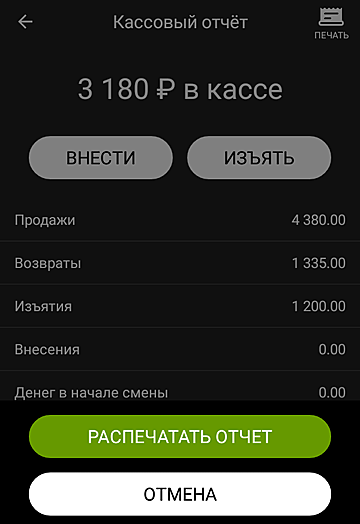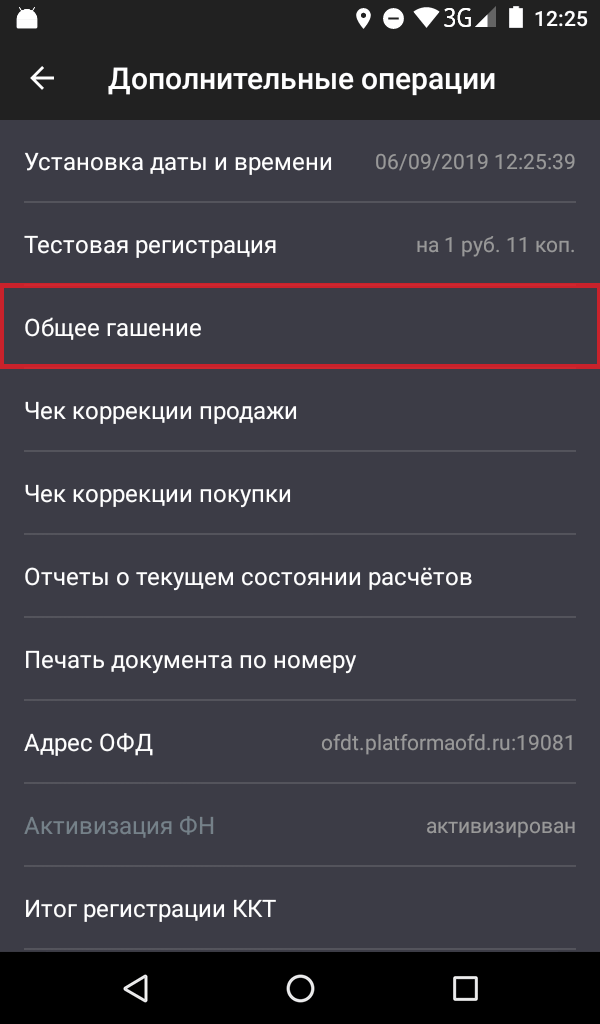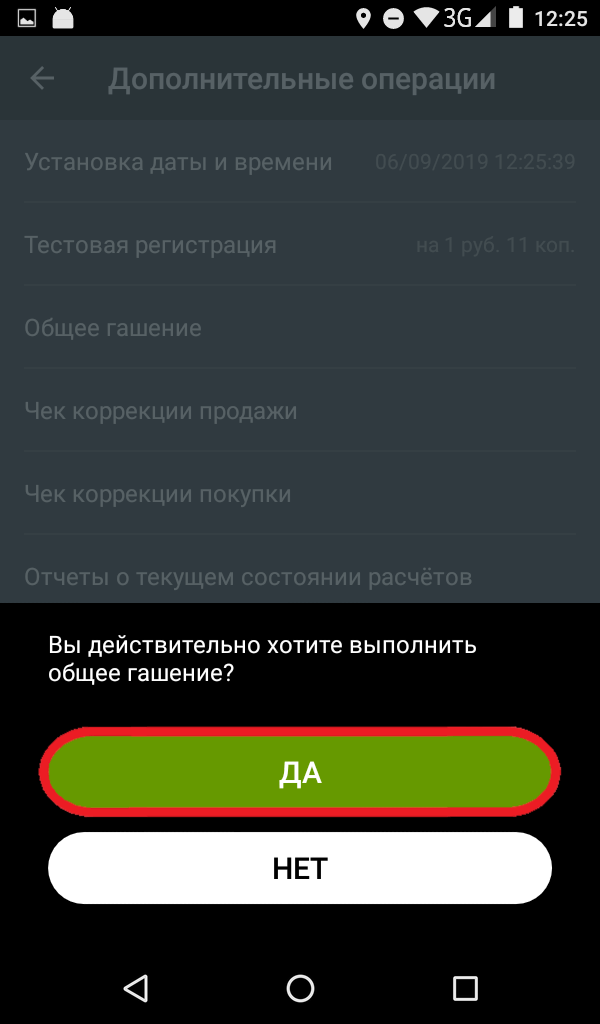Максим Демеш
30 мая 2023
886
34
Ошибки Эвотор — один из самых частых запросов тех, кто недавно приобрёл кассу. Впрочем, непредвиденные ситуации случаются и у опытных пользователей кассы. Большинство неполадок можно устранить самостоятельно, не обращаясь в техподдержку. В статье мы собрали самые распространённые ошибки в работе с кассой и их решение.
Скидка на годовое обслуживание онлайн-кассы
Получите скидку на годовое обслуживание на тарифах «Стандарт» и «Макси» для любой кассы из каталога Мультикас. Действует специальное предложение — выгода 3 600 ₽.
*Предложение действительно при оплате обслуживания сроком на 1 год
Подробнее о предложении
1. Эвотор ошибка ОФД
В процессе работы на терминале может отобразиться состояние «Нет связи с ОФД». Скорее всего, по какой-то причине потеряно интернет-соединение.
Попробуйте совершить следующие действия:
- Проверьте, чтобы в разделе «Настройки/Обслуживание ККМ/ Доп.операции/ адрес ОФД» были правильно написаны адрес и порт оператора;
- Зайдите в меню «Обслуживание ККМ» и проверьте, есть ли соединение с оператором;
- Свяжитесь с провайдером, если найти причину не удаётся найти самостоятельно. Проверьте, поступила ли оплата за интернет;
Если онлайн-касса теряет связь с интернетом, то у неё также пропадает связь с личным кабинетом и банковским пинпадом. А значит, не получится установить новые приложения от Эвотор или обновить старые. Иногда предприниматели сами ограничивают доступ к определённым интернет-ресурсам, и из-за этого касса не может обновиться. Поэтому обязательно проверьте, нет ли в списке запрещённых следующих ресурсов:
Ещё одна распространённая проблема — аппарат выдаёт надпись «Невозможно соединиться с сервером». Это значит, что на кассе закрыт доступ к порту фискального оператора. Чтобы восстановить связь с платформой Эвотор, должен быть порт ofdp.platformaofd.ru:21101.
Ошибка ФН Эвотор
2. Эвотор ошибка 234
Ошибка 234 появляется, когда заканчивается фискальный накопитель. Он больше не может регистрировать документы и, следовательно, данные не уходят в ОФД. Менять его необходимо каждые 15 или 36 месяцев — зависит от накопителя.
Что делать в такой ситуации:
- 1. Узнайте, когда документы последний раз уходили в ОФД. Точную дату и время можно узнать либо по истории в кассе, либо в личном кабинете оператора фискальных данных.
- 2.Установите часы на онлайн-кассе на эту дату, но на более позднее время.
- 3.Закройте смену, если она была открыта.
- 4.Отправьте документы в ОФД.
- 5.Завершите фискальный режим.
- 6.Смените ФН, зарегистрируйте его в ФНС и ОФД.
Пока вы не замените накопитель, касса работать не будет.
На планшете появится надпись — ошибка 3978.
Важно: даже если Эвотор не может отправить электронный чек в ОФД, он не перестаёт выдавать бумажные чеки для покупателей.
3. Эвотор ошибка 235
Типичная ситуация: кассир закрывает смену, касса выдаёт ошибку 235. Это значит, что ФН полностью заполнен и нет связи с ОФД.
Последовательность действий:
- 1.Зайдите в «Настройки/Обслуживание ККМ/Дополнительные операции/Адрес ОФД». Проверьте адрес оператора.
- 2.Нажмите на кнопку «Связаться с ОФД». Если удалось установить соединение, пройдите по адресу «Настройки/Обслуживание ККМ/Дополнительные операции/Произвольная команда», введите команду 82 01 06 00 и выполните диагностику. Также проверьте, оплачен ли доступ к личному кабинету.
- 3.Откройте доступ к порту ofdp.platformaofd.ru:21101 и хостам, представленным на картинке 1.
Также обязательно проверьте, есть ли соединение с интернетом. Перезагрузите модем или роутер.
Где следить за ситуацией
Главные новости — в нашем Телеграме
Подпишитесь, чтобы быть в курсе последних новостей бизнеса и изменений законодательства
Подписаться
4. Эвотор ошибка 3924
Касса выдаёт сообщение «Необходимо провести профилактические работы» и перестаёт печатать чеки. А даже если печатает чеки, то с надписью «ККТ заблокирована – Необходимо подключение к интернету». Такая ошибка возникает, если касса очень долго не выходит в интернет (30 дней).
Пройдите по адресу «Личный кабинет/Терминалы». В списке терминалов выберите неработающую ККТ. Нажмите на иконку с замком рядом с ней. Подождите несколько минут, а затем попробуйте пробить чек заново.
Если проблема не решена, проверьте прошивку вашего Эвотора. Зайдите в «Настройки/Обслуживание кассы» и посмотрите в строке «Версия ОС», какая версия указана. Обновите прошивку, если они ниже версии 3.9.1.
Далее проверьте версию программы Device Service. Пройдите по адресу: «Ещё/Настройки/Приложения». Откройте программу и посмотрите на версию. Она указана прямо под названием. Программу нужно обновить, если версия ниже 2.19.18. Не делайте этого самостоятельно, обратитесь в техподдержку.
Затем зайдите в «Личный кабинет/Терминалы», нажмите на иконку с замком. Если касса по-прежнему не работает, проверьте статус ККТ. Если у Эвотора статус «В сети», перезагрузите его. Если нет, проверьте связь с интернетом.
5. Эвотор ошибка оплаты картой
Уведомление «Что-то пошло не так» при безналичной оплате — довольно распространённая ошибка. Она возникает при определённых условиях: у вашего Эвотора прошивка 3.9.1, к нему подключен терминал Ingenico IPP320 и эквайринг Сбербанка.
Для того, чтобы работа шла без сбоев, вам нужно обновить драйвер эквайринга. Скачайте приложение «Эквайринг Сбербанка» и обновите его настройки по умолчанию.
6. Эвотор ошибка 16
Частая проблема при розничной продаже — уведомление «Не поддерживается в данном режиме устройства».
Выполните следующие действия:
- 1.Закройте смену. Как вариант можно сделать общее гашение. Для этого зайдите в «Настройки/Обслуживание кассы/Доп. операции/Общее гашение»;
- 2.Теперь нужно сбросить настройки – или сделать техническое обнуление. Перейдите: «Настройки/Обслуживание кассы/Доп. операции/Технологическое обнуление». Если прошивка ККТ старше 4544, аппарат нужно будет вскрыть. Не пытайтесь сделать это сами, обратитесь в техподдержку;
- 3.Проверьте адрес и порт ОФД в разделе «Настройки ОФД»;
- 4.Выберите ОСНО, если онлайн-касса зарегистрирована на несколько ОСНО: перейдите раздел «Настройки/Обслуживание кассы/Доп. операции/Выбор СНО по умолчанию».
Для того, чтобы проверить работает ли касса, нужно будет осуществить продажу.
Если касса всё равно не работает:
- 1.Создайте резервную копию. Для этого перейдите по адресу: «Ещё/Резервное копирование»;
- 2.Вытащите аккумулятор на пару минут, затем заново установите. Актуально для на моделей СТ5 / СТ7.3 / СТ10;
- 3.Установите актуальные дату и время. Перейдите в раздел «Настройки/Обслуживание кассы/Дополнительные операции/Установка даты и времени»;
- 4.Закройте смену или сделайте Общее гашение (раздел «Настройки/Обслуживание кассы/Дополнительные операции/Общее гашение»);
- 5.Сделайте обнуление настроек. Перейдите по адресу: «Настройки/Обслуживание кассы/Дополнительные операции/Технологическое обнуление».
Проверьте, работает ли касса: для этого проведите продажу.
Важно: после технического обнуления возможно, что на чеке будут пробиты неверные дата и время. Поэтому обязательно заранее настройте их.
7. Ошибка проверки кассы Эвотор
При включении, выключении или перезагрузке онлайн-касса может возникнуть одно из этих уведомлений: «Ошибка проверки состояния кассы», «Касса недоступна», «Не найдено указанное устройство», «Проверка оборудования», «Проверьте питание и исправность устройства».
Что делать:
- 1.Сделайте перезагрузку.
- 2.Откройте раздел «Продажа» и очистите все товары.
- 3.Отключите все устройства от USB-портов. Отключите питание на несколько минут.
- 4.Включите кассу.
- 5.Через 3-5 минут включите Эвотор, зайдите в раздел «Настройки/Обслуживание кассы». Если появится уведомление «Касса не найдена», нужно обратиться в техподдержку.
8. Касса недоступна при закрытии смены
«Касса недоступна. Проверьте питание и исправность устройства» — такую надпись можно увидеть, закрывая смену. Вместе с ней на несколько секунд может появиться экран обновления.
Такая ошибка появляется из-за того, что смену закрывают через меню «Отчёты/Кассовый отчет».
Чтобы ошибка не возникала:
- 1.Сделайте перезагрузку ККТ.
- 2.Закройте смену через общее гашение (как это сделать – см. раздел Ошибка Эвотор 16) или командой нижнего уровня.
Если касса не заработала, необходимо обратиться в техподдержку.
9. Эвотор ошибка 3905
На экране появляется уведомление «Неверный формат или значение», на чеке надпись, что он аннулирован. Ошибка характерна для Эвотора 7.3, если изначально неверно выбрана система налогообложения.
Что делать:
- 1.Сделайте тех.обнуление. Перейдите в раздел «Настройки/Обслуживание кассы/Доп.операции», нажмите на кнопку «Технологическое обнуление». Подтвердите.
- 2.Перезагрузите ККТ.
- 3.Вернитесь в раздел «Доп. операции» и выберите ОСНО.
Если после этих действий проблема не решится, обращайтесь в техподдержку.
10. Эвотор ошибка 3807
Возникает, если кассовая лента израсходована. Решить её просто: вставьте новый рулон. Если лента закончилась в момент, когда продавец печатал чек, обязательно проверьте, отправился ли он в ОФД. Если нет, проведите операцию заново. Если ушёл, но чеки после этого печататься перестали, перезагрузите Эвотор.
Нужна быстрая и качественная техподдержка?
Не теряйте время: инженеры Мультикас помогут решить вашу проблему в кратчайшие сроки.
Ознакомьтесь с нашим каталогом продукции
В нашем интернет-магазине и офисах продаж можно найти широкий ассортимент кассового и торгового оборудования
Понравилась статья? Поделись ею в соцсетях.
Также читают:
Онлайн-касса Эвотор: почему Эвоторы захватили рынок?
Онлайн-касса Эвотор за последнее время захватила рынок. Смарт-терминалы стали невероятно популярными среди предпринимателей малого и среднего бизнеса. Почему же так вышло, чем особенным примечательна линейка онлайн-касс Эвотор? Специальное предложение кассы…
637
Узнать больше
Ошибки касс ШТРИХ-М и их исправление
Ошибки на кассах ШТРИХ-М указывают на неполадки в самом кассовом аппарате, сбои в ФН или на неверно выполненные действия кассира. При их появлении на экране онлайн-кассы или в фискальном чеке…
878
Узнать больше
Топ-10 ошибок в работе с кассой АТОЛ
Как и при эксплуатации любой модели ККТ, возникают ошибки при работе с кассой АТОЛ. Чтобы их устранить, определите причину. Именно от нее зависит ход дальнейших действий. Рассмотрим ошибки кассы АТОЛ,…
807
Узнать больше
Топ-10 ошибок в работе с кассой МТС
Как и при эксплуатации любой ККТ, иногда возникают ошибки при работе с кассой МТС. Чтобы решить проблему, необходимо определить причину ее возникновения. Давайте рассмотрим основные ошибки кассы МТС ― соберем…
372
Узнать больше
Пользователь сталкивается с неполадками на Эвотор не меньше, чем при работе на онлайн-кассах других производителей. Для устранения большей части проблем достаточно выполнить несколько последовательных действий. При кардинальной поломке логичнее обратиться за помощью к специалистам.
В статье описаны распространенные ошибки касс Эвотор и способы их решения.
Удалено подключимся и устраним ошибку. Большинство проблем решаем за 15 минут!
Оставьте заявку и получите консультацию в течение 5 минут.
Ошибка проверки состояния кассы Эвотор: как исправить
При использовании онлайн-кассы Эвотор на дисплее иногда появляется сообщение «Ошибка проверки состояния кассы».
Причина. Возникновение статического электричества либо сбой ПО.
Решение. Необходимо сделать следующее:
- Произвести перезагрузку аппарата.
- Перейти в раздел «Продажа». Очистить список товаров.
- Отключить онлайн-ККТ, предварительно отсоединив дополнительные устройства. Подождать не менее трех минут.
- Снова включить устройство.
- Перейти в настройки, выбрать «Обслуживание кассы».
Если уведомление на экране сообщает, что касса не обнаружена, придется воспользоваться услугами специалистов центра сервисного обслуживания. При отсутствии сбоя можно подключать дополнительное оборудование и продолжать работу.
Ошибка 3924 на Эвотор: как исправить
При формировании чека аппарат Эвотор приостанавливает печать, выдает на дисплее ошибку 3924 и сообщение «Необходимо провести профилактические работы».
Причина. Онлайн-касса длительное время не выходит в интернет.
Решение. Войти в раздел «Личный кабинет», перейти в «Терминалы». Откроется список, в котором следует найти неработающее устройство. Нажать на изображение замка напротив него, подождать несколько секунд и снова попытаться пробить чек.
Если проблема не исчезла, стоит проверить версию прошивки. При необходимости обновить ПО.
Ошибка ФН 218 на Эвотор: как исправить
При поиске фискального документа (ФД) по номеру, когда он отсутствует в памяти ФН, Эвотор выдает ошибку 218.
Причина. Запрашиваемый документ не найден.
Решение. Удостовериться в правильности ввода номера ФД. Он находится внизу чека либо в ЛК ОФД. Ввести правильный номер для поиска документа.
Мы готовы помочь!
Задайте свой вопрос специалисту в конце статьи. Отвечаем быстро и по существу. К комментариям
Как исправить ошибку ФН 234 на Эвотор
Сообщение об ошибке ФН 234 появляется на чеке, а на дисплее Эвотор в этот момент отображается уведомление «Исчерпан ресурс ФН» либо 3978.
Причина. Период эксплуатации накопителя завершен.
Решение. Заменить ФН.
Если смена закрыта, нужно сделать следующее:
- Записать время и дату последнего отчета о закрытии смены (можно посмотреть на бумажном чеке или в личном кабинете оператора фискальных данных).
- Выставить дату и время на аппарате, согласно сведениям из последнего отчета о закрытии смены, добавив 5 минут.
- Закрыть архив накопителя, предварительно удостоверившись в том, что все данные отправлены ОФД. Это можно посмотреть в отчете о текущем состоянии расчетов.
Далее ФН подлежит замене с последующей регистрацией в ФНС. Рекомендуется зайти в свой аккаунт на сайте налоговой через пять дней после регистрации, чтобы убедиться в корректности отображенных данных (сравнить номер чипа и прочее).
Если в момент появления сбоя смена открыта, самостоятельная замена чипа невозможна. Придется обращаться в сервисный центр.
Как исправить ошибку ФН 235 на Эвотор
Согласно требованиям законодательства, онлайн-касса должна автоматически передавать данные ОФД. Если этого не происходит, через 30 дней работы ККТ Эвотор в автономном режиме при очередной продаже выходит ФД с сообщением «Ошибка ФН 235». На экране контрольно-кассового оборудования появляется значение «3979», указывающее на неполадки.
Причина. Исчерпан ресурс хранения ФН. Проблема возникает при отсутствии доступа к интернету, сбоях в настройках ОФД, неоплаченном тарифе, неисправном ФН или неполадках на стороне оператора мобильной связи при использовании СИМ-карты.
Решение. Подключить онлайн-ККТ к интернету. Выгрузка информации произойдет автоматически.
Запросить проверку баланса на сим-карте, пополнить его при необходимости.
В разделе «ОФД» проверить связь с оператором фискальных данных, правильно установленные реквизиты.
Если неполадки окажутся на стороне оператора мобильной связи, после их устранения ККМ успешно подключится к ОФД, и данные будут выгружены.
Ошибка 210 ФН на Эвотор: как исправить
Ошибка 210 на Эвотор связана с нарушениями функционирования ФН. При механической поломке код печатается на ФД, запрашиваемая операция отменяется. Ошибка интерфейса фискального накопителя отображается на экране кодом 3910 и ограничивает возможность печати.
Причина. Чип отсоединен от ККМ в результате повреждения шлейфа или по иной причине. Накопитель вышел из строя.
Решение. Для решения проблемы нужно восстановить связь накопителя с ККТ:
- Отключить и снова подключить чип.
- Определить, есть ли связь с ФН. Информация доступна в настройках смарт-терминала, в разделе «Произвольная команда» (указать А4 20).
- Проверить шлейф на наличие повреждений.
Если справиться самостоятельно с проблемой не удается, следует обратиться в сервисный центр.
Ошибка 211 ФН на Эвотор: как исправить
Ошибка 211 ФН на Эвотор возникает при потере физической связи с накопителем, закрытием его архива или выходе из строя.
Причина. Неправильный формат передачи параметров.
Решение. Прежде всего, необходимо проверить физическое подключение фискального накопителя к ККТ. Если все в порядке, нужно посмотреть статус архива ФН в настройках, перейдя в раздел «Произвольная команда» и указав «82 01 01 00». Распечатается чек, содержащий строку с искомыми параметрами.
В крайнем случае, понадобится диагностика фискального накопителя, которую проводят специалисты.
Подключите техподдержку 24/7. Быстрая реакция, 95% проблем решаются после первого обращения.
Оставьте заявку и получите консультацию в течение 5 минут.
Как устранить другие ошибки Эвотор: таблица
В таблице представлены распространенные проблем с ККМ и возможные способы их устранения.
| Ошибки | Причина | Решение |
| 3870 | Неверный код защиты | Для устранения ошибки 3870 на Эвотор нужно ввести верный код защиты в разделе «Обслуживание кассы» (указан на наклейке, размещенной на обложке паспорта устройства) |
| 3933 | Ошибка Эвотор 3933 означает, что вход в режим заблокирован. Это происходит при некорректной работе модуля ККТ, установке накопителя при открытой смене, а также его неисправностях | Закрыть смену.
Снять отчет о текущем состоянии расчетов. Отключить и заново подключить ФН. Выполнить технологическое обнуление самостоятельно либо с помощью специалистов |
| 3802/3801 | Невозможно выполнить расчет, так как ФД закрыт | Для устранения ошибки 3802/3801 (чек закрыт, операция невозможна) на Эвотор в разделе произвольных команд вводится «59», что позволит обнулить последнюю операцию |
| 3905 | Неверный формат либо значение (ошибка 3905 на экране Эвотор и сообщение об аннулировании ФД при печати бумажного документа) | В разделе с дополнительными операциями произвести технологическое обнуление. Через 15 мин. перейти в тот же раздел, выбрать «Адрес ОФД» и указать корректные сведения. Установить СНО |
| 3873 | Ошибка 3873 появляется на Эвотор при отсутствии связи с принтером | Проверить соединение с печатающим устройством и при необходимости восстановить его |
| 1017 | Ошибка чтения реквизита (1017 на ФД либо сообщение «Неопознанная ошибка» на экране Эвотор) отображается при переходе на формат ФФД 1.05 в автономном режиме с версией приложения «Обслуживание ККМ» ниже 1.26.1 | Дождаться обновления версии программного обеспечения, а затем перейти на ФФД 1.05 |
| 199 | Неопознанная ошибка при печати кассового чека возникает на Эвотор при отсутствии СНО в настройках (при работе без накопителя), добавлении в чек более 10 маркированных товаров (в автономном режиме), печати рекламы на ФД | Методы устранения ошибки 199 на Эвотор зависят от причины ее появления.
Отдельные категории ИП освобождены от использования ККМ, но все равно применяют их ради собственного удобства, только без ФН. Сбой может указывать на отсутствие СНО. Для его устранения нужно установить режим налогообложения (ПСН либо ЕНВД). При автономном использовании онлайн-кассы запрещено добавлять в чек более 10 позиций с маркировочными штрихкодами. Разбить продажу на несколько операций. При печати рекламы на ФД нужно запросить обновление EvoKKMDriver 1.4.0 |
| 16 | Операция не поддерживается в этом режиме | Для устранения ошибки 16 на Эвотор следует закрыть смену или произвести гашение. Выполнить сброс данных. Посмотреть реквизиты ОФД. Выбрать основной режим налогообложения.
Если проблема осталась, создать резервную копию, изъять аккумуляторную батарею и снова установить через две минуты, указать дату и время, закрыть смену и выполнить технологическое обнуление |
| «Что-то пошло не так» | Ошибка на Эвотор с прошивкой 3.9.1 возникает при оплате банковской картой, с использованием терминала Ingenico IPP320 | Обновить драйвер |
| «В приложении «Системный сервис» произошла ошибка на Эвотор» | Сбой при включении ККМ | Сбросить параметры и восстановить из резервной копии |
| «Неизвестная ошибка»: ошибка на Эвотор при обмене с ЕГАИС | Обновление ПО УТМ HUB19 | Указать IP-адрес УТМ и порт 8088 в разделе с настройками ЕГАИС |
В отдельной таблице опишем сбои, связанные с нарушением функций ФН.
| Код | Причина | Решение |
| 212 | Неверное состояние накопителя в связи с его неисправностью или отсутствием активации | Перед тем как исправить ошибку 212 ФН на Эвотор, нужно установить ее причину. Если ФН неисправен, необходимо обратиться к специалистам для проведения диагностики. В большинстве случаев его приходится менять на новый.
Если он неактивирован, потребуется перерегистрация смарт-терминала, в ходе которой накопитель также ставится на регистрационный учет в налоговой. Определить, подключен ли чип к онлайн-кассе, осмотреть шлейф на наличие повреждений. При необходимости устранить их |
| 217 | Неправильно установлены дата и время | Выставить требуемые параметры правильно |
| 225 | Некорректный номер | Указан некорректный номер чипа. Внимательно сверить сведения и ввести номер в онлайн-кассу заново |
| 231 (на дисплее Эвотор ошибка ФН отражается кодом 3975) | Неверные параметры команды. Возникает при использовании ФН на 36 месяцев иначе, чем предусмотрено правилами | При условии применения ОСН, если деятельность связана с предоставлением услуг, отметить это в параметрах.
Если условия иные и не соответствуют предусмотренным для устройств на 36 месяцев, заменить накопитель |
| 233 | Превышение размеров информации, которая передается в формате TLV | Уменьшить количество позиций в чеке, разбить продажу на несколько операций (размер не более 32 768 байт) |
| 238 | Возврат кода означает возможность получения полной информации о неполадках с командой чтения регистра 55 |
Если решение не найдено, придется обратиться в сервисный центр.
Техническая поддержка 24/7. Выделенный менеджер, быстрое решение. Консультации по ГИС.
Оставьте заявку и получите консультацию в течение 5 минут.
Оцените, насколько полезна была информация в статье?
Наш каталог продукции
У нас Вы найдете широкий ассортимент товаров в сегментах
кассового, торгового, весового, банковского и офисного оборудования.
Посмотреть весь каталог
Открытие и закрытие смены
По закону кассовая смена не может длиться более 24 часов. Поэтому, когда открываете и закрываете смену, нужно печатать отчёт.
В этой статье:
- Открытие смены
- Закрытие смены
- Через кассовый отчёт
- Через общее гашение
- Через командную строку
- Нумерация смен
- Нумерация продаж
- Необнуляемая сумма прихода
Открытие смены
Эвотор открывает смену сам, когда вы пробиваете первую покупку. Если хотите открыть смену вручную, нажмите Отчёты → Кассовый отчёт → Открыть новую смену.
В отчёте указываются:
- Наименование организации.
- Адрес расчётов.
- Место расчётов.
- Смена — номер смены, передающийся в ОФД.
- Версия ККТ — номер версии модели ККТ, присвоенный в реестре ККТ. Не путать с версией прошивки ККТ.
- ФФД ККТ — формат фискальных документов.
- Кассир — ФИО кассира.
- ИНН — ИНН организации.
- РН ККТ — регистрационный номер, присвоенный в налоговой.
- ЗН ККТ — заводской номер Эвотора.
- ФН № — номер фискального накопителя.
- ФД № — номер фискального документа.
- ФПД и ФПС — фискальные признаки документа и сообщения. Это коды, с которыми работает налоговая.
Закрытие смены
В конце рабочего дня кассир должен закрыть смену. После закрытия Эвотор сам напечатает Z-отчёт, он же отчёт с гашением.
Когда вы закрываете смену, смарт-терминал обнуляется — показывает, что в нём больше нет денег. Если оставляете деньги в кассе, внесите их после того, как откроете следующую смену.
Закрыть смену можно тремя способами.
Через кассовый отчёт
Зайдите в Отчёты → Кассовый отчёт. Нажмите «Закрыть смену».
Нажмите «Распечатать отчёт».
Эвотор закроет смену и распечатает отчёт на чеке.
Через общее гашение
Зайдите в Настройки → Обслуживание кассы → Дополнительные операции. Нажмите «Общее гашение».
Нажмите «Да».
Эвотор закроет смену и распечатает отчёт на чеке.
Через командную строку
Перейдите в Настройки → Обслуживание кассы → Дополнительные операции → Произвольная команда. В поле «Команда» введите 56 03 00 00 00 30. Нажмите «Отправить» и затем сотрите.
Поля «Результат» и «Ответ ККМ» будут заполнены.
Введите команду 5А. Нажмите «Отправить», затем сотрите.
Эвотор закроет смену и распечатает отчёт на чеке.
Нумерация смен
Номер смены в шапке чека может отличаться от номера смены в фискальной части. Это связано с тем, что нумерация смен на Эвоторе не обнуляется, когда вы меняете фискальный накопитель. То, что номера смен не совпадают — нормально: шапка чека не входит в фискальную часть и не передаётся в ОФД.
Нумерация продаж
Нумерация продаж может идти не по порядку, пропуск номеров связан с нумерацией других документов: внесение/изъятие, чеки открытия/закрытия смены, х-отчет.
Необнуляемая сумма прихода
В поле «Необнуляемая сумма прихода» попадают итоги всех чеков прихода, которые вы пробили с момента, как установили новый фискальный накопитель. Из необнуляемой суммы прихода данные никогда не вычитаются, она только увеличивается. Из-за специфики учёта авансов, кредитов и встречных предоставлений приходы по таким продажам учитываются в поле дважды. Некоторые считают, что это ошибка, но на самом деле ошибки нет — объсняем.
Итог авансового чека — сумма аванса, а итог чека, который вы выдаёте клиенту при окончательном расчёте — полная стоимость товара или услуги. Значит Эвотор увеличит необнуляемую сумму прихода на сумму аванса дважды — сначала когда вы пробьёте авансовый чек, а потом — когда пробьёте итоговый.
Например, вы закрыли смену с необнуляемой суммой прихода 1400 рублей, а за следующую смену продали подарочную карту на 500 рублей.
В Z-отчёте выручка — 500 рублей, а необнуляемая сумма прихода — 1900 рублей: 1400 + 500.
За следующую смену вы продали товар на сумму 700 рублей. 500 рублей покупатель оплатил подарочной картой, а 200 рублей — наличными.
В Z-отчёте выручка — 200 рублей, а необнуляемая сумма прихода — 2600 рублей, а не 2100: 1900 + 700. В поле попал итог чека, а не часть, которую клиент заплатил живыми деньгами.
В таком способе учёта нет ошибки. Он соответствует закону.
Приказ ФНС России от 21.03.2017 N ММВ-7-20/229@ (ред. от 22.10.2018), Таблица 12
Пользователи, указывающие на ошибку, боятся, что необнуляемая сумма прихода уходит в налоговую, и налоговая посчитает налоги по увеличенной базе. Не бойтесь: «необнуляемая сумма прихода» — нефискальное поле, технический счётчик фискального накопителя. Налоговая не учитывает его, когда считает налогооблагаемую базу, а работает только с чеками.
Производитель «Эвотор» предлагает пользователям разные кассовые модели, предназначенные для ведения малого и среднего бизнеса. Всё оборудование соответствует требованиям действующего законодательства, имеет ФН и внесено в реестр ФНС. Ниже мы разберём некоторые моменты, которые касаются настройки, обновления и решения возникающих во время эксплуатации ККМ Эвотор ошибок.
Обновление ККМ Эвотор
Для удобства эксплуатации, производитель Эвотор предусмотрел загрузку новых возможностей, а также возможность исправления неполадок так, чтобы процедура происходила незаметно для пользователя. Поэтому большая часть кассовых обновлений Эвотор осуществляется в фоновом режиме. О выходе нового ПО производитель оповещает пользователей на сайте, через группы в социальных сетях, а также при помощи рассылок. Если пользователь заметил, что обновления были выпущены, а его касса не обновилась, то ему следует обратиться за помощью в АСЦ, либо связаться со службой технической поддержки. Также пользователь может самостоятельно загрузить обновления и при помощи флэш-носителя инсталлировать их на ККМ.

Что делать, если пропала связь с ОФД или ККМ не отвечает
Иногда возникают ситуации, когда ККМ «зависла» и не реагирует на задаваемые команды или другие действия. Так может произойти в случае, если:
-
Пропало соединение с Internet.
-
Имелись перебои с электроэнергией.
-
Кассиром была допущена ошибка.
-
Произошёл перегрев или износ внутренних элементов.
-
ККМ была использована неверно или не по назначению.
Если же всё было хорошо, но связь с ОФД всё равно пропала или ККМ зависла, то пользователю необходимо осуществить проверку её состояния через личный кабинет (далее — ЛК) на сайте ОФД.
Причины, по которым Эвотор не может установить соединение с ОФД
ККМ Эвотор не сможет установить соединение с ОФД, если:
-
Выставлены неправильные настройки соединения.
-
Вышел срок действия ФН.
-
Была просрочена оплата услуг ОФД.
-
Были выставлены неправильные настройки ККМ – также настройки могли сбиться в результате перебоев в работе ПО.
-
Неполадки возникли, как следствие сбоя в работе сервера ОФД (бывает при обновлении ПО).
Также неполадка может возникнуть из-за неверных настроек маршрутизатора. Некоторые собственники осуществляют блокировку внешних интернет-адресов, чтобы сотрудники не отвлекались от рабочего процесса, к примеру, на просмотр фильмов. В таком случае, требуется лишь разблокировать доступ и всё заработает.
Если самостоятельно решить проблему не получается, то следует обратиться за помощью к IT-специалистам.

На ККМ Эвотор не обнаружен ПИН-пад — настройки по умолчанию
После покупки банковского терминала, его требуется активировать. Если после подсоединения устройства, на кассе всё же отображается сообщение о том, что пинпад не обнаружен, то пользователю необходимо убедиться в корректности выставленных по умолчанию настроек. Если неполадка возникла в процессе активации банковского терминала, лучше обратиться за специализированной помощью в банк, который предоставил оборудование.
Создание отчёта о закрытии ФН на ККМ Эвотор
В процессе работы на ККМ, у пользователя периодически возникает необходимость в закрытии ФН. Данная потребность может быть вызвана его поломкой, окончанием срока действия, переполненной памятью, а также в случае закрытия организации. Перед тем, как приступить к замене ФН, пользователю требуется предварительно произвести закрытие ФН, а также выпустить соответствующий отчёт.
В первую очередь, перед закрытием ФН убедитесь в том, что все ФД были пересланы ОФД и на ККМ нет неотправленных документов.
После этого в кассовых настройках кликните на «Закрытые архивы», откройте раздел «Обслуживание ККТ» и перейдите в «Дополнительные операции». Если всё сделано верно, ККМ должна выпустить отчёт о закрытии ФН. Пользователю требуется сохранить выпущенный отчёт, так как он необходим для отчёта перед ФНС. В случае, когда отчёт о закрытии ФН генерируется по причине замены ККМ, либо при ликвидации организации, требуется произвести на кассе синхронизацию времени и даты последнего чека.
ККТ Эвотор заблокирована и требует подключение к интернету — что делать
Периодически при эксплуатации ККТ Эвотор на устройстве может отобразиться ошибка «3924», которая оповещает пользователя о том, что ККМ была заблокирована и для её разблокировки требуется выход в интернет.
В таком случае, пользователю требуется:
-
Проверить версию кассовой прошивки, она должна быть выше 3.9.1.
-
Проверить, чтобы ПО Device Service было обновлено до версии не ниже v. 2.19.18.
-
Убедиться в том, что имеется связь с Internet — чтобы это сделать, в ЛК на портале производителя нажмите на значок, расположенный напротив наименования устройства.
Когда всё будет готово, необходимо подождать некоторое время (минут пять), после чего произвести перезагрузку ККМ и попытаться отбить ФД.
Если перечисленные выше методы не помогли, то пользователю требуется обратиться за помощью в службу технической поддержки.

Как произвести открытие и закрытие смены на ККМ Эвотор
В первый раз работая с ККМ, пользователи периодически задают вопросы о том, как произвести закрытие смены на ККМ Эвотор. Открыть смену можно одним из двух способов. Используя первый, необходимо с любого товара произвести сканирование штрих-кода, тогда касса активируется автоматически. Второй вариант предусматривает открытие смены через меню управления. Для этого во вкладке «Кассы» требуется открыть смену, и она заработает в штатном режиме.
Закрытие смены ККМ Эвотор: вероятные неполадки
Иногда возникают ситуации, когда при работе с ККМ Эвотор, у сотрудника не получается произвести закрытие смены. Ошибки «234» или «3978» сообщают о том, что срок работы накопителя исчерпан и требуется произвести замену устройства. Выпустить отчёт о закрытии смены можно только самостоятельно через компьютер, для чего необходима специальная программа.
Если на дисплее ККМ отобразилось сообщение «Исчерпан ресурс хранения ФН» (код 235), то это значит, что на накопителе есть неотправленные вовремя ОФД документы.
На основании статьи 4.1 ФЗ №54, срок отправки сведений о проведённой кассовой операции не должен составлять свыше 1 месяца с момента её совершения. Чтобы избежать данной ошибки и не получить штраф, лучше периодически осуществлять проверку интернет соединения и вовремя производить оплату услуг.

Принцип работы ККМ Эвотор: настройка и возможные неполадки
ККМ производителя отличаются понятным и доступным интерфейсом, поэтому при их использовании у пользователя не возникнет особых сложностей.
При первом включении, касса запрашивает номер телефона и предлагает сгенерировать надёжный пароль. Эти сведения нужны для входа в ЛК Эвотор. В нём бизнесмен может удалённо отслеживать деятельность каждого установленного терминала и загрузить необходимое ПО. Также на сайте есть полезные сведения о работе на ККМ Эвотор и руководство по её настройке.
На следующем этапе требуется выбрать тип подсоединения к Internet (через WiFi или GPS), выставить дату, время и зарегистрировать ККМ у ОФД и в налоговом органе, после чего необходимо:
-
Создать профиль. Можно выполнить прямо на ККМ, в меню «Настройки» или в ЛК.
-
Произвести настройку характеристик торговли для ПО Evotor POS. Необходимые значения выставляются во вкладке «Системные». Тут же обозначаются налоговые ставки для разных товарных групп, варианты оплаты, разрешения на штрих-кода и т.п.
-
Инсталляция характеристик ценообразования во вкладке «Скидки и шаблоны». В случае необходимости, можно выбрать шаблоны для внутренних штрих-кодов.
При работе с товарным каталогом, необходимо узнать, что в базовой версии. Внесение товаров доступно только путём распознавания штрих-кодов, либо вручную.
Как осуществить перезагрузку ККМ Эвотор
Иногда ККМ может просто «зависнуть» и не реагировать на запросы и команды пользователя. Чаще всего, данная ошибка возникает во время или после перепрошивки устройства. При этом запустить кассу обычным способом не получается.
В такой ситуации, есть два варианта принудительной перезагрузки ККМ Эвотор:
-
Необходимо одновременно зажать клавиши блокировки и регулировки громкости и держать их на протяжении 15 секунд.
-
Воспользовавшись тонким и острым предметом (к примеру, обратной стороной иглы или расправленной скрепкой), нажмите на кнопку, расположенную в углублении между клавишами громкости и блокировки.

Что делать, если Эвотор заблокировал СИМ-карту
Многие пользователи кассового оборудования не могут установить соединение с интернетом через GPS. Всё дело в том, что производитель ещё с начала 2019 года сообщил о блокировке SIM-карт, выпущенных после 01.11.2019 г. и принадлежащих мобильным операторам, которые не сотрудничают с Эвотор. Для выпущенных ранее SIM-карт, отключения были запланированы в несколько этапов, последний из которых был проведён в декабре 2020 г.
В случае, если касса заблокировала вставленную SIM-карту, то пользователю следует обратиться в ближайший офис компании Эвотор, либо к её представителю, для получения «принудительной SIM-карты». Она привязана не только к телефонному номеру, но и к конкретному устройству и не будет работать нигде, кроме кассы. Если касса была куплена уже после 01.11.2019 г, то SIM-карта должна входить в комплект поставки.
Как удалить сотрудника из ККМ Эвотор
Обычно у пользователей не возникает сложностей с добавлением новых сотрудников в ККМ Эвотор, так как сделать это можно, как через саму кассу, так и через ЛК Эвотор. Но при последующем редактировании, а также удалении или присвоении ролей, у некоторых могут возникать вопросы.
Последовательность действий при удалении работника из ККМ Эвотор, достаточно простая:
-
Откройте ЛК и перейдите во вкладку «Сотрудники».
-
Откройте профиль нужного сотрудника.
-
Выберите «Редактировать сотрудника» и нажмите на удаление.
Обновление ФФД на ККМ Эвотор
Произвести обновление формата фискальных данных на Эвотор 7.2 можно с заменой ФН, или без неё. Обновление с заменой требуется для ККМ с прошивкой ниже v. 4460. Также, помимо этого, нужно будет произвести обнуление терминала, поэтому производитель рекомендует производить обновление ФФД в АСЦ.
Версию текущей прошивки можно найти в отчёте о регистрации. ККМ с более поздней версией прошивки могут просто приобрести комплект «Смарт-терминал Плюс» и установить ПО «Обновления под законодательство». Необходимости в замене ФН, в таком случае, нет.
Как выпустить копию ФД, пробитого на ККМ Эвотор
Чтобы напечатать копию пробитого ранее чека, требуется через ЛК установить на ККМ специальное ПО. Когда это будет сделано, в основном кассовом меню автоматически появится нужная кнопка, пользователю нужно будет только нажать на неё и указать способ оплаты. Устройство выпустит сначала основной чек, а после этого его копию. Также приложение позволяет печатать копии выпущенных ранее ФД.
Если же на кассе нет нужной программы, то пользователь может отправить копию чека в электронном формате себе на почту и распечатать её на ПК, также электронную копию чека можно отправить сразу покупателю на указанный им адрес электронной почты, прямо с ККМ.
Когда необходимо технологическое обнуление Эвотор
Технологическое обнуление представляет собой сброс внесённых пользователем в процессе эксплуатации настроек до заводских. При правильно проведённой операции, будут удалены все операционные и денежные регистры, а также вернутся базовые характеристики, выставленные по умолчанию.
Осуществление технологического обнуления на ККМ Эвотор требуется если:
-
Сменился собственник ККМ.
-
Была произведена замена ФН.
-
Произошёл сбой системы, который не позволяет произвести закрытие текущей смены.
При совершении тех.обнуления пользователь может не волноваться о базе данных. После операции она сохранится в неизменном виде. Правда, не стоит забывать, что ККМ после обнуления придётся настроить заново.

Что нужно знать о возврате на ККМ Эвотор
Для того чтобы совершить возврат, пользователю необходимо открыть вкладку «Возврат», выбрать из представленного списка нужный ФД и нажать на возвращаемую позицию. После этого нужно указать способ, которым была произведена оплата, и нажать на «Оплатить». Если возврат оформляется на банковскую карту, то средства поступят на счёт покупателя не позднее пяти рабочих дней.
Если требуется оформить возврат, а чек у покупателя отсутствует, пользователю необходимо в основном меню выбрать пункт «Без чека», после чего отсканировать товарный штрих-код. Последующие действия будут такими же, как при возврате товара с ФД.
Зачем нужны команды нижнего уровня Эвотор
Если пользователь собирается произвести самостоятельную диагностику ККМ, то это можно сделать, воспользовавшись специальными кодовыми запросами. К примеру, использование команды нижнего уровня «01 00» активирует автоматическое тестирование работоспособности систем.
Полный список командных кодов пользователь найдёт в руководстве по использованию ККМ Эвотор.
Коды нижнего уровня идентичны для всех имеющихся моделей ККМ Эвтор, их использование допускается только в случае подключённого ФР.

ККМ Эвотор — интеграция с «1С»
Для настройки взаимодействия кассы с 1С, необходимо предварительно в ЛК приобрести ПО «1С-Эвотор» и инсталлировать его. Когда установка будет завершена, пользователю требуется выставить нужные настройки и указать условия интеграции между товароучётной программой и ККМ. Это даст возможность выставлять фильтра на товары, выгружаемые из прайс-листа.
Корректно настроенное взаимодействие гарантирует предпринимателю полный контроль деятельности работников и даёт возможность производить своевременный анализ спроса и предложения, обеспечивая максимально быстрое реагирование на смену покупательской активности.
Для выгрузки сведений о товарах и их ценах, необходимо:
-
Открыть в приложении вкладку «Продажи» и зайти в «Обмен с подключаемым оборудованием».
-
Выбрать нужную ККМ и нажать на «Выгрузить».
-
На ККМ во вкладке «техническое обслуживание» найдите подраздел «Обмен» и подтвердите загрузку нужных данных.
Когда рабочая смена будет окончена, все имеющиеся на ККМ отчёты будут выгружены в обратном порядке. Сначала данные будут загружены в облако, а потом перемещены в базу 1С.
Оборудование, интегрируемое с ККМ Эвотор
Для качественной работы торговой точки мало установить только смарт-терминал, производитель рекомендует приобрести к нему периферийное оборудование (к примеру, сканер, ФР, пин-пад и т.п.). Какие-то устройства достаточно просто подключить, а для каких-то необходимо будет предварительно установить ПО.
Список производителей, чьё оборудование интегрируется с оборудованием Эвотор, достаточно широк, но производитель всё равно настоятельно рекомендует перед покупкой выносного устройства удостовериться в его совместимости с ККМ, уточнив информацию у производителя. Также, помимо этого, в Эвтор.Маркете можно загрузить ПО для интеграции нужного оборудования.
Популярные ошибки
Также как и любое другое оборудование, имеющее ПО, смарт-терминалы Эвотор подвержены возникновению технических неполадок или других системных ошибок. Какие-то из них пользователь может решить самостоятельно, а при возникновении других, придётся обратиться за помощью к специалистам АСЦ,
Эвотор завис при отправке данных в облако
Все данные об имеющихся товарных остатках, а также проведённых ФД, касса пересылает в облако, их передача осуществляется автоматически каждые 4 часа. Это позволяет производить синхронизацию нескольких ККМ, а также обеспечивает восстановление сведений в случае возникновения непредвиденного сбоя или выхода ККМ из строя.
Если соединение с интернетом было потеряно, то данный функционал становится неактивным и касса может зависнуть при пересылке сведений в облако. Для исправления ситуации пользователю, в первую очередь, необходимо осуществить проверку подключения. Также причиной для данной неполадки могут послужить технические неполадки на серверах компании. В таком случае, пользователю лучше связаться со службой технической поддержки.
Ошибка «16» на ККМ Эвотор — не поддерживается в данном режиме устройства
Если на ККМ отобразился код ошибки «16», то следует произвести закрытие текущей смены, либо во вкладке «Дополнительные операции» выпустить отчёт с гашением, после чего произвести технологическое обнуление (по описанному в нашей статье алгоритму) и убедиться в том, что адрес, а также порт подсоединения к ОФД выставлены корректно. Для проверки работоспособности, выпустите проверочный чек.
Если после этого ошибка не пропала, то необходимо произвести резервное копирование, после чего на несколько минут вынуть аккумулятор из кассы. Когда всё будет готово, запустите устройство, выставьте правильные дату и время, после чего заново повторите описанные выше действия.
«Касса не найдена», «Ошибка проверки состояния кассы» на ККМ Эвотор
Если на экране устройства отобразилось сообщение «Ошибка проверки состояния кассы», то нужно:
-
Войти во вкладку «Продажи» и очистить список товаров.
-
Отключить всё выносное оборудование.
-
Выключить ККМ на несколько минут.
-
Подключить обратно периферию и активировать кассу.
Когда всё будет готово, убедитесь в наличии соединения между планшетным и кассовым модулем. Чтобы это сделать, откройте вкладку «Обслуживание кассы» и проверьте статус устройства. Если ККМ не найдена, то пользователю следует обратиться за помощью в АСЦ.
Наш каталог продукции
У нас Вы найдете широкий ассортимент товаров в сегментах кассового, торгового, весового, банковского и офисного оборудования
Как закрыть смену, если ФН на Эвотор закончился
12 сентября 2022
Согласно 54-ФЗ, на каждой кассе должен быть установлен фискальный накопитель (ФН). Накопитель, в отличие от кассы, имеет срок службы. В зависимости от вашей системы налогообложения он бывает на 15 и 36 месяцев. Если срок действия ФН истек, его нельзя эксплуатировать дальше. В этой статье мы расскажем, как закрыть смену, если ФН закончился.
Содержание
Почему Эвотор не закрывает смену, когда закончился срок ФН
ФН бывает двух видов — на 15 и 36 месяцев. Когда заканчивается срок накопителя касса начинает оповещать пользователя об этом за 30 дней. Увидеть такое уведомление можно на Z-отчете. Если не обращать на это внимание и не заменить вовремя ФН, то по истечению срока работы накопитель перестает отправлять данные в ОФД, а чеки, которые не дошли до оператора, не дают закрыть смену.
Также проблемы с ФН возникают, если на накопителе закончилась память, это происходит, если на кассе пробили много чеков, и память закончилась раньше предполагаемого.
Если ФН закончился, закрыть смену на Эвотор можно двумя способами.
Если касса не позволяет закрыть смену, то тогда нужно сделать технологическое обнуление и заменить накопитель. Если касса продолжает работать, но вы поняли, что ФН закончился, то нужно закрыть архив ФН и установить новый.
Как закрыть смену, если ФН закончился на Эвотор
Узнать закончился ли срок действия ФН можно в личном кабинете на сайте налоговой. Если срок ФН закончился, а Эвотор не дает закрыть смену обычным способом, то причина может быть в различии отправленных в ОФД данных. То есть, накопитель передал в ОФД информацию о чеке, а после перестал работать и последующие чеки не дошли до оператора. В таком случае, попробуйте сделать технологическое обнуление.
- В ЛК оператора фискальных данных узнайте дату последнего отправленного чека.
- Сделайте технологическое обнуление на ККТ
- При запуске кассы установите дату и время отправки последнего ФД
- Попробуйте закрыть смену заново
Отчеты → Кассовый отчет → Закрыть смену



Если операция прошла успешно, то нужно подключить новый ФН.
Если технологическое обнуление не помогло, то нужно обратиться в службу техподдержки для установки нового ФН. Если этого не сделать, то можно получить большие штрафы от налоговой.
Поможем закрыть смену и установить ФН
Бесплатная консультация специалиста8 (800) 700 50 85
Как закрыть архив ФН на Эвотор
Обычно, предупреждение о том, что срок ФН закачивается, появляется на итоговом чеке в конце дня. Происходит это за 30 дней до конца срока. Если вы поняли, что срок действия фискального накопителя закончился или остался еще 1 рабочий день, но касса продолжает работать, то следует закрыть архив ФН на Эвотор, после чего заменить накопитель на новый.
Важно! Закрыть ФН, или совершить любую другую операцию с ним, возможно только через учетную запись администратора.
Если ни один из приведенных выше способов не помог, то стоит обратиться в техническую поддержку, специалисты оперативно устранят вашу проблему. Затягивать с заменой ФН не стоит, так как это может привести к штрафам.
Расскажите ваши впечатления
Это решает мою проблему
Это не решает мою проблему
Мы рады, что смогли помочь вам
Обращайтесь к нам по любому техническому вопросу
8 (800) 700 50 85
Закрыть
Другие записи блога